ren C: Windows System32 catroot2 Catroot2.old
- Komutları birbiri ardına kopyalayıp yapıştırarak MSI Installer, Windows Update Services, BITS ve Cryptographic hizmetlerini yeniden başlatın.
net başlangıç wuauserv
net başlangıç cryptSvc
net başlangıç bitleri
net başlangıç msiserver
- Bundan sonra bilgisayarınızı yeniden başlatın ve sorunun çözülüp çözülmediğini kontrol edin.
4.Çözüm: Windows Update Sorun Gidericiyi çalıştırın
Windows, bilgisayarınızın farklı yönleriyle ilgili sorunları çözme konusunda hazırlıklı olarak gelir. Bilgisayarınıza önceden yüklenmiş olan sorun gidericiler, sorununuzu çözecek kesin değildir, ancak kesinlikle en azından sorunun ne olduğunu anlamanıza yardımcı olabilirler, böylece muhtemelen Microsoft'a gönderebilirsiniz veya daha deneyimli birine açıklayabilirsiniz.
Ek olarak, sorunun çözümü açıksa, sorun giderici bir çözüm önerebilir veya hatta sorunu otomatik olarak düzeltmeye çalışabilir, bu da özellikle deneyimsiz kullanıcılar için harika bir şeydir.
- Başlat düğmesine ve ardından hemen yukarıdaki dişli simgesine tıklayarak Ayarlar uygulamasını açın. Ayrıca arayabilirsin.

- Güncelleme ve Güvenlik bölümünü açın ve Sorun Giderme menüsüne gidin.
- Öncelikle, Windows Update hizmetlerinde ve işlemlerinde bir sorun olup olmadığını görmek için Windows Update seçeneğine tıklayın ve ekrandaki talimatları izleyin.
- Sorun giderici tamamlandıktan sonra, Sorun Giderme bölümüne tekrar gidin ve İnternet Bağlantıları sorun gidericisini açın.

- Sorunun çözülüp çözülmediğini kontrol edin.






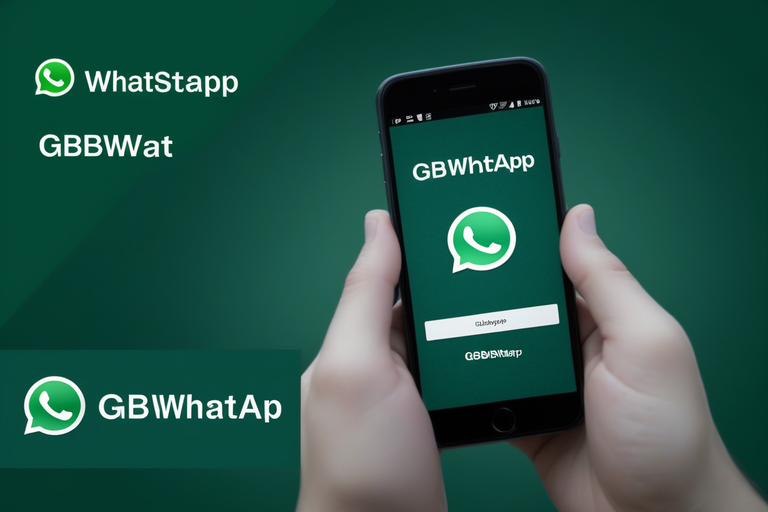


















![[DÜZELTME] PlayStation Eye Cam Modeli: SLEH-00448 Sürücü Sorunu](https://jf-balio.pt/img/how-tos/74/playstation-eye-cam-model.jpg)